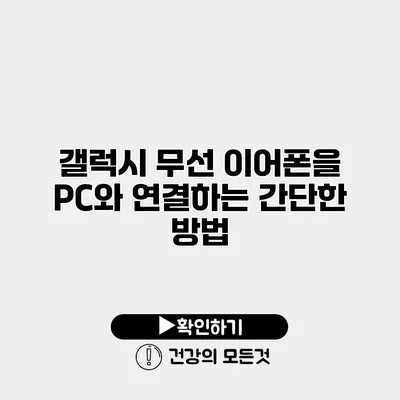무선 이어폰의 세련된 디자인과 편리한 기능 덕분에 이제 많은 사람들이 갤럭시 무선 이어폰을 사용하고 있어요. 특히 PC와 연결하여 다양한 기능을 활용하고자 하는 분들이 많습니다. 이번 포스트에서는 갤럭시 무선 이어폰을 PC와 연결하는 간단한 방법에 대해 상세히 알아보도록 할게요.
✅ 갤럭시 버즈2의 놀라운 스펙과 디자인을 한눈에 살펴보세요!
갤럭시 무선 이어폰이란?
갤럭시 무선 이어폰은 삼성에서 제조한 고급스러운 오디오 기기로, 편리함과 뛰어난 사운드를 자랑해요. 대표적으로 갤럭시 버즈 시리즈가 있습니다. 이 이어폰들은 다음과 같은 특징을 가지고 있어요.
- 무선 연결: 블루투스를 통해 무선으로 연결할 수 있어요.
- 편리한 기능: 터치하여 음악을 조정하거나 통화를 할 수 있어요.
- 우수한 음질: AKG의 튜닝을 받은 음질로 듣는 즐거움을 제공합니다.
✅ 갤럭시 버즈의 스마트폰 및 PC 연결 방법을 지금 바로 알아보세요!
PC와 갤럭시 무선 이어폰 연결하기
갤럭시 무선 이어폰을 PC와 연결하는 과정은 생각보다 간단하답니다. 다음의 절차를 따라서 쉽게 연결해보세요.
1단계: 블루투스 활성화
PC에서 블루투스를 활성화해야 해요. 다음의 방법으로 진행할 수 있어요.
-
Windows 10에서 블루투스 활성화
- 화면 오른쪽 아래의 알림 영역에서 블루투스 아이콘을 클릭해요.
- ‘블루투스 설정’을 선택해요.
- ‘블루투스’를 ‘켜기’로 전환해요.
-
Windows 11에서 블루투스 활성화
- ‘설정’을 열고, ‘장치’로 이동해요.
- ‘블루투스 및 기타 장치’를 클릭해요.
- ‘블루투스’를 ‘켜기’로 전환해요.
2단계: 갤럭시 무선 이어폰 페어링 모드로 전환
이제 갤럭시 무선 이어폰을 페어링 모드로 전환할 차례에요. 이를 위해서는:
- 이어폰을 충전 케이스에서 꺼내요.
- 이어폰의 터치 센서를 길게 눌러서 페어링 모드로 전환해요. 이때, LED가 깜빡이기 시작하면 성공적으로 페어링 모드로 진입한 거예요.
3단계: PC에서 이어폰 검색 및 연결
PC에서 이어폰을 검색하고 연결할 차례에요.
- 블루투스 설정 페이지에서 ‘장치 추가’ 버튼을 클릭해요.
- ‘블루투스’를 선택하고, 검색 목록에서 갤럭시 무선 이어폰을 찾아요.
- 이어폰 선택 후, ‘연결’을 클릭해요.
이 과정을 통해 갤럭시 무선 이어폰이 PC와 성공적으로 연결됩니다!
연결 상태 확인
연결이 완료되면, PC의 오디오 출력 장치를 갤럭시 무선 이어폰으로 변경해야 해요. 이를 위해 다음 단계를 따르세요.
- 바탕화면 오른쪽 하단의 스피커 아이콘을 오른쪽 클릭해요.
- ‘재생 장치’를 선택한 후, 갤럭시 무선 이어폰을 기본 장치로 설정해요.
✅ 건설 현장에서 안전을 지키는 필수 지식을 알아보세요.
주의할 점
갤럭시 무선 이어폰을 PC와 연결할 때 유의할 사항들이 몇 가지 있어요:
- 이어폰의 배터리 상태를 항상 확인하세요.
- 블루투스 드라이버가 최신 상태인지 확인하세요.
- 다른 블루투스 기기가 연결되어 있다면, 연결을 해제하는 것이 좋아요.
| 주요 점검 항목 | 설명 |
|---|---|
| 배터리 상태 | 항상 충분한 배터리를 유지해야 해요. |
| 드라이버 업데이트 | 최신 드라이버로 업데이트 필수 |
| 기존 연결 기기 | 다른 기기와의 연결이 없도록 해요. |
✅ 옥천 HUB의 택배 지연 문제를 해결하는 똑똑한 방법을 알아보세요.
문제 해결 팁
연결 중 문제가 발생할 수도 있어요. 여기 몇 가지 해결 방법을 소개할게요.
-
이어폰이 검색되지 않을 때
- 이어폰의 페어링 모드가 올바르게 활성화되었는지 확인하세요.
- PC의 블루투스 기능이 활성화 되었는지 점검하세요.
-
소리가 잘 들리지 않을 때
- 음량 조절이 되어 있는지, 다른 오디오 장치들이 설정되지 않았는지 확인하세요.
-
연결이 자주 끊길 때
- 주변에 전자기기 간섭이 없는지 점검하고, 블루투스 드라이버를 최신 버전으로 업데이트하세요.
결론
갤럭시 무선 이어폰을 PC와 연결하는 방법은 간단하면서도 효율적이에요. 이 과정을 통해 이제 여러분은 자유롭게 무선으로 음악을 듣고, 통화를 하며, 다양한 멀티미디어 경험을 즐길 수 있어요. 필요한 모든 정보를 제공했으니, 이제 서둘러서 이어폰을 연결해보세요. 여러분은 멋진 음질과 편리함을 함께 경험하게 될 거예요!
이 포스트가 유용했다면 친구들과 공유해 주세요! 여러분의 목소리도 댓글로 남겨주세요. 감사합니다!
자주 묻는 질문 Q&A
Q1: 갤럭시 무선 이어폰을 PC와 연결하는 방법은 무엇인가요?
A1: 갤럭시 무선 이어폰을 PC와 연결하려면, 먼저 PC에서 블루투스를 활성화하고, 이어폰을 페어링 모드로 전환한 뒤, PC에서 이어폰을 검색하여 연결하면 됩니다.
Q2: 이어폰이 PC에서 검색되지 않을 때 어떻게 해결하나요?
A2: 이어폰의 페어링 모드가 활성화되어 있는지 확인하고, PC의 블루투스 기능이 켜져 있는지 점검해야 합니다.
Q3: 연결 상태를 확인하는 방법은 무엇인가요?
A3: 연결이 완료되면 PC의 스피커 아이콘을 오른쪽 클릭하여 ‘재생 장치’를 선택한 후, 갤럭시 무선 이어폰을 기본 장치로 설정하면 됩니다.